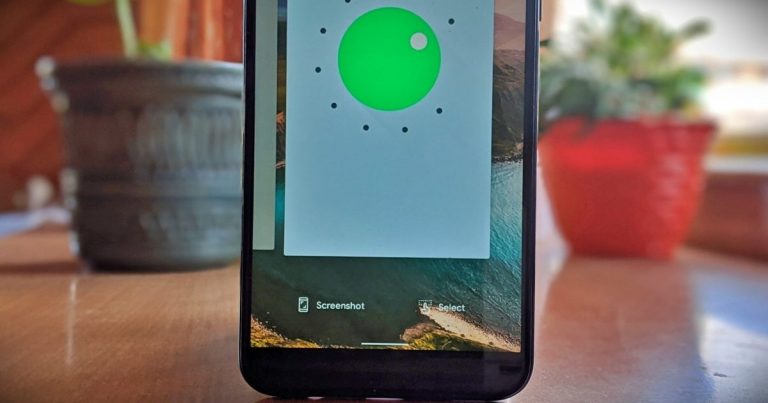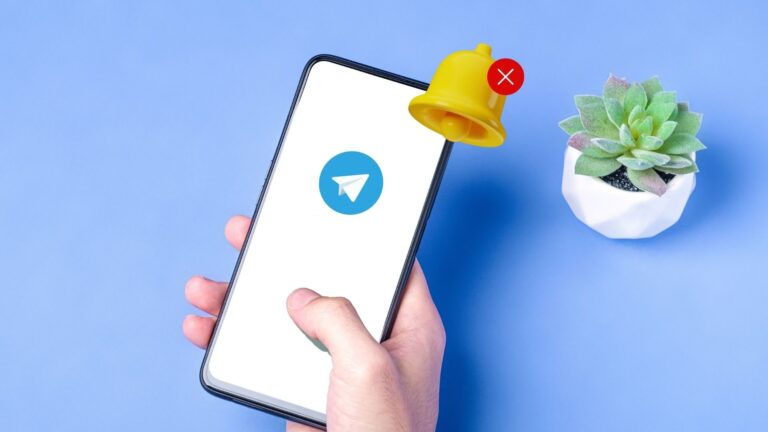Как добавить несколько меток на Google Maps
Хотя Карты Google продолжают развиваться, они позволяют добавлять маркеры для вашего дома и работы. Поэтому, если вы хотите отметить более важные места, Карты Google позволяют добавлять несколько меток или маркеров. Поместить эти дополнительные метки или маркеры на Google Maps довольно просто.
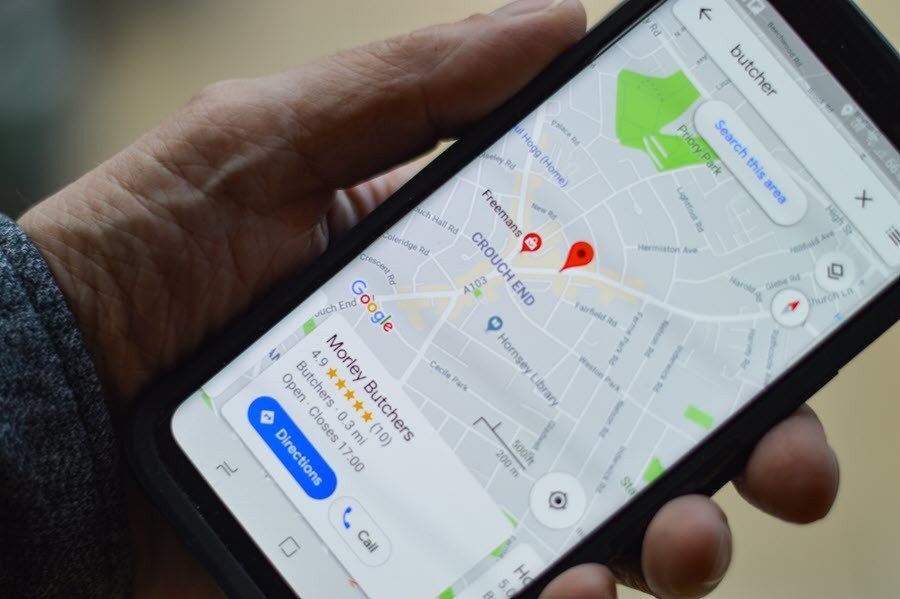

Добавление меток в Карты Google имеет два преимущества. Во-первых, вы можете легко найти это место снова на Картах, вместо того, чтобы вводить имя для поиска. В то же время, даже если вы знаете маршрут, вы получите приблизительную оценку времени и загруженности дорог до того, как уедете.
Программы для Windows, мобильные приложения, игры - ВСЁ БЕСПЛАТНО, в нашем закрытом телеграмм канале - Подписывайтесь:)
Достаточно легко добавить несколько маркеров в Google Maps, будь то на вашем смартфоне Android (или iPhone) или на вашем ПК.
Давайте посмотрим, как добавить несколько мест на Google Maps.
Как добавить несколько меток на Google Maps
Поскольку Google Maps предлагает аналогичные функции в своих приложениях для iOS и Android, вы можете попробовать это на любой из платформ.
Шаг 1: Откройте «Карты» и нажмите значок «Карты» в верхнем левом углу.
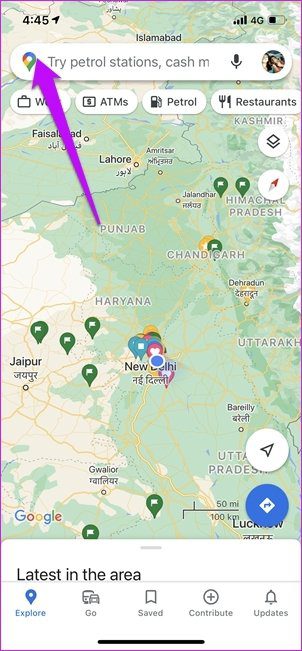

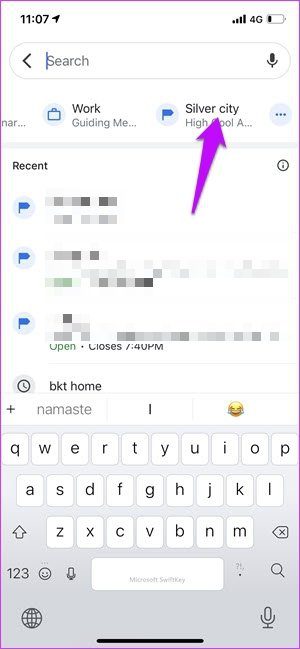

Если у вас уже есть ярлыки для работы и дома, проведите пальцем вправо и коснитесь опции «Еще».
Шаг 2: Нажмите на значок плюса в правом нижнем углу, чтобы ввести адрес.
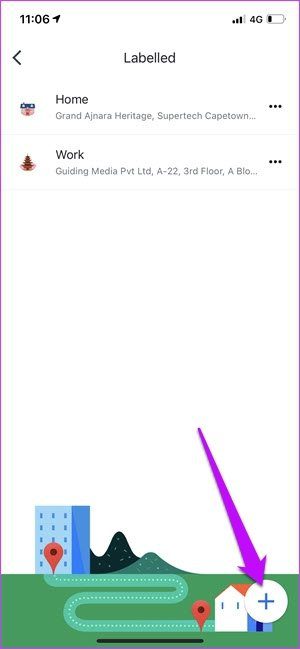

Вы можете добавить адрес напрямую или использовать карту, чтобы оставить метку. Первый вариант лучше, поскольку позволяет точно настроить точное местоположение.
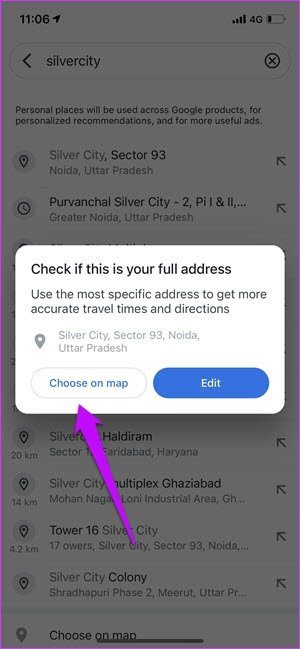

Обычно мы вводим приблизительную оценку, а затем редактируем ее на карте.
Шаг 3: После того, как вы окончательно определили местоположение, нажмите ОК, чтобы добавить местоположение в список сохраненных этикеток.
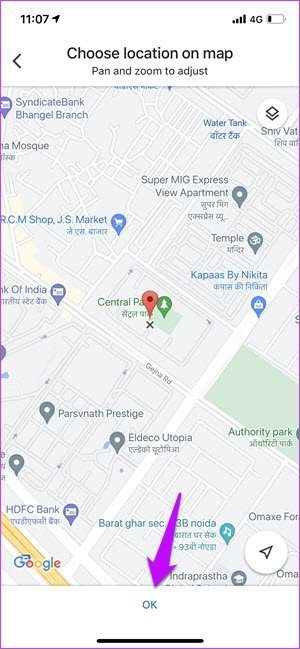

Выполните вышеуказанные шаги для всех мест, где вы часто бываете.
Таким образом, в следующий раз, когда вы нажмете на поле поиска, сохраненные метки будут доступны рядом с «Работа» и «Дом». Чтобы увидеть их все, просто проведите пальцем вправо.
Вы можете удалить ярлык, но не можете редактировать его на этой странице. В то же время нельзя упорядочить положение меток. Они появляются в алфавитном порядке после «Дом» и «Работа».
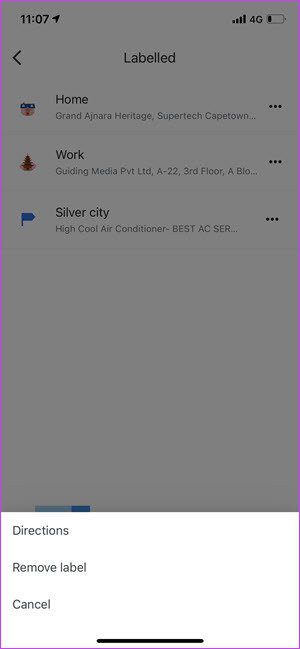

Хорошо то, что вы также можете закрепить местоположение, чтобы сразу запустить диск (или предварительно просмотреть).
Чтобы закрепить местоположение, нажмите, чтобы открыть ярлык, и проведите вверх по карточке с данными. Теперь нажмите на опцию Pin.
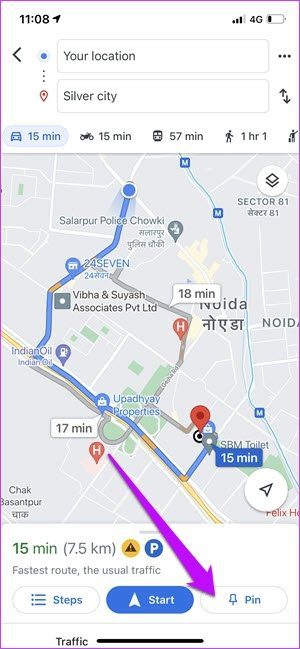

Откройте закрепленное местоположение, откройте вкладку «Перейти» в приложении «Карты» и проведите пальцем вверх по карточке «Сведения». Все закрепленные местоположения будут отображаться сразу. Все, что вам нужно сделать, это нажать на «Начать», чтобы начать путешествие.
Ярлыки помечены как частные, и никто другой не будет иметь к ним доступа.
Как изменить название меток на Google Maps
Как отмечалось ранее, вы не можете редактировать метку напрямую со страницы добавления метки. Возможность сделать это немного скрыта.
Шаг 1: Перейдите на вкладку «Сохраненные» на Картах Google. Если вы сохранили их совсем недавно, указанные метки будут видны сверху.


Шаг 2: Нажмите на ярлык, чтобы открыть карточку “Подробности”. Здесь нажмите на Edit Label, чтобы изменить имя.


Как добавить несколько меток на Google Maps для ПК
Добавить метку в веб-версию Google Maps просто и легко по сравнению с приложением.
Шаг 1: Найдите место на Google Maps. Нажмите на место, чтобы отобразить подробности на левой панели.
Шаг 2: Прокрутите панель вниз и нажмите «Добавить метку».
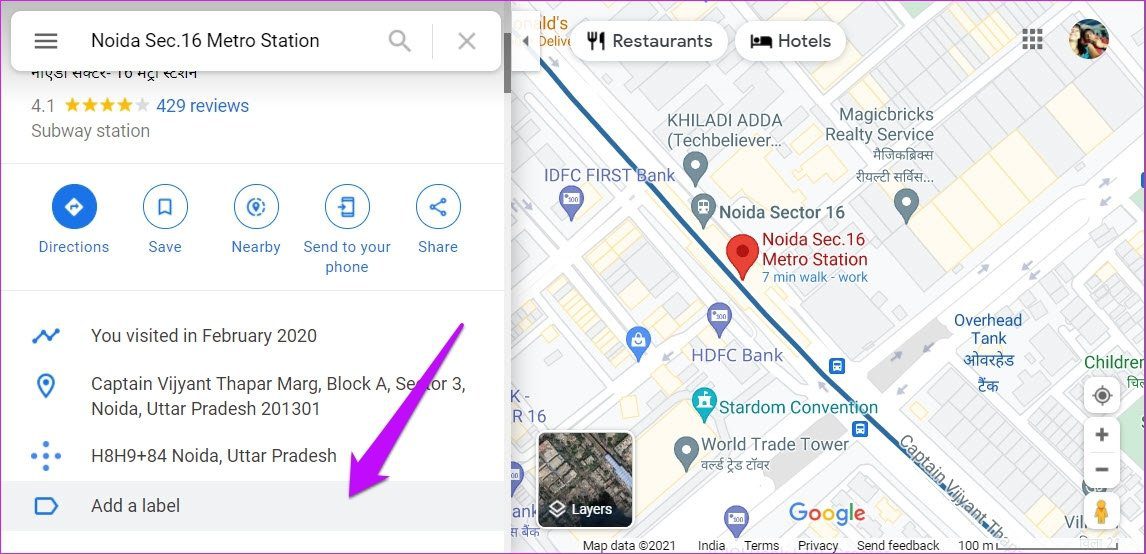

Назовите этикетку, и все!
Естественно, новые ярлыки появятся и на вашем телефоне, и на ПК. Чтобы просмотреть все ярлыки на ПК, щелкните гамбургер-меню в верхнем левом углу и выберите «Ваши места».
Дополнительный трюк: добавление места для парковки
Это одна из наших любимых функций в Google Maps. Разумно использовать его для временного сохранения местоположения любого места.
Однако это работает только для текущих местоположений.
Шаг 1: На телефоне откройте «Карты» и нажмите значок «Текущее местоположение» справа.
Шаг 2: Нажмите на синюю точку, чтобы открыть меню синей точки. Нажмите на Установить как место парковки, и все.


Карты Google сохранят это местоположение, пока вы не удалите его вручную или по прошествии определенного времени. Карты Google хранят его примерно 8 часов.
Кроме того, вы можете сохранить только одно место парковки за раз.
Чтобы получить доступ к припаркованному месту, коснитесь значка P на Картах и коснитесь либо Направление, либо Начать.
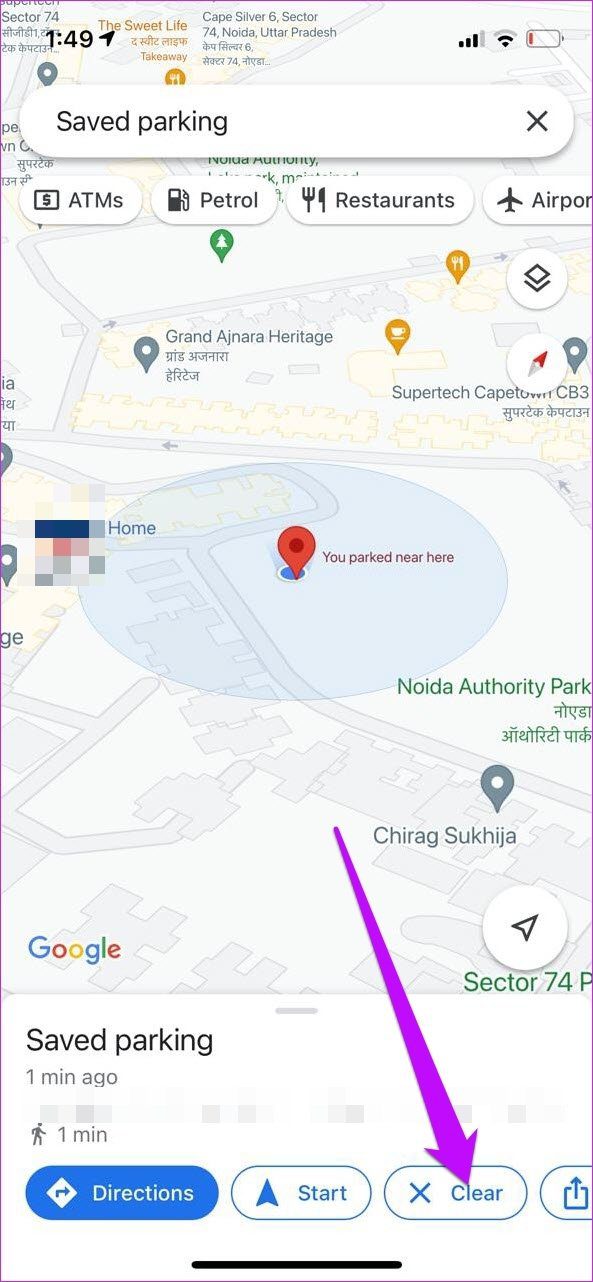

Чтобы очистить припаркованное место, откройте карточку с данными и выберите Очистить.
Упростите свое путешествие
Вот так можно было добавить ярлык на Google Maps. Как отмечалось ранее, это частные списки, что означает, что вы не можете ими поделиться. Чтобы сделать список общедоступным, сохраните его в списке, отличном от «Помеченный».
Программы для Windows, мобильные приложения, игры - ВСЁ БЕСПЛАТНО, в нашем закрытом телеграмм канале - Подписывайтесь:)